Die Ermittlung der Speicherplatznutzung ist in Linux- und Unix-ähnlichen Betriebssystemen keine große Sache. Wir haben einen eingebauten Befehl namens du die verwendet werden können, um die Speicherplatznutzung in Minuten zu berechnen und zusammenzufassen. Und wir haben einige Tools von Drittanbietern wie Ncdu und Agedu die auch verwendet werden kann, um die Festplattennutzung aufzuspüren. Wie Sie bereits wissen, sind dies alles Befehlszeilenprogramme, und Sie sehen die Ergebnisse der Festplattennutzung im Klartextformat. Einige von Ihnen möchten die Ergebnisse jedoch in einem visuellen oder einer Art Bildformat anzeigen. Keine Bange! Ich kenne ein solches GUI-Tool, um die Details der Festplattennutzung herauszufinden. Begrüßen Sie "Filelight" , ein grafisches Dienstprogramm zur Visualisierung der Festplattennutzung auf Ihrem Linux-System und zeigt die Ergebnisse der Festplattennutzung in einem farbigen radialen Layout an. Filelight ist eines der ältesten Projekte und es gibt es schon seit langer Zeit. Es ist völlig kostenlos und Open Source.
Installieren Sie Filelight unter Linux
Filelight ist Teil von KDE-Anwendungen und wird mit KDE-basierten Linux-Distributionen vorinstalliert geliefert.
Wenn Sie Nicht-KDE-Distributionen verwenden, ist Filelight in den offiziellen Repositories verfügbar, sodass Sie es mit dem Standardpaketmanager installieren können.
Auf Arch Linux und seinen Varianten wie Antergos, Manjaro Linux kann Filelight wie folgt installiert werden.
$ sudo pacman -S filelight
Unter Debian, Ubuntu, Linux Mint:
$ sudo apt install filelight
Auf Fedora:
$ sudo dnf install filelight
Unter openSUSE:
$ sudo zypper install filelight
Visualisieren Sie die Festplattennutzung mit Filelight auf Ihrem Linux-System
Starten Sie Filelight nach der Installation über das Menü oder den Anwendungsstarter.
Filelight stellt Ihr Dateisystem grafisch als eine Reihe konzentrischer segmentierter Ringe dar.
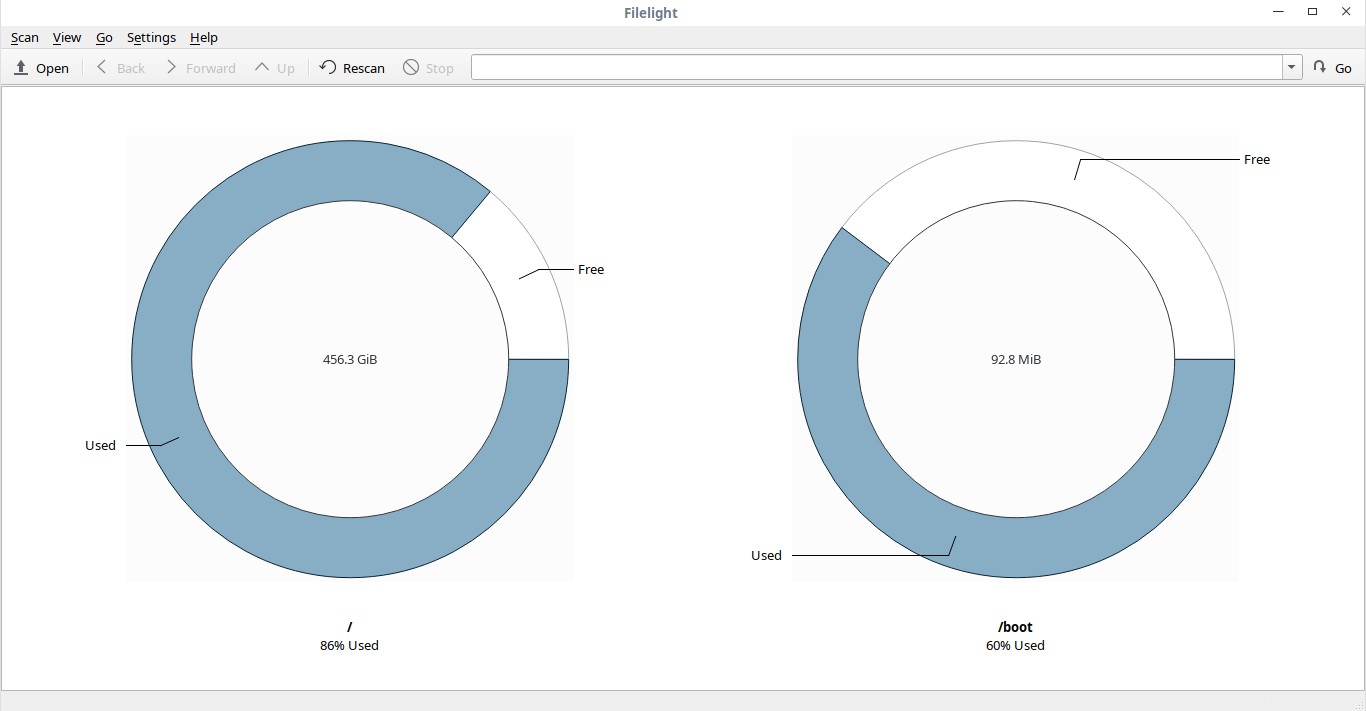
Visualisieren Sie die Festplattennutzung mit Filelight unter Linux
Wie Sie sehen können, zeigt Filelight die Festplattennutzung von / an und /boot Dateisysteme standardmäßig.
Sie können auch die einzelnen Ordner Ihrer Wahl scannen, um die Festplattennutzung dieses bestimmten Ordners anzuzeigen. Gehen Sie dazu zu Filelight -> Scan -> Scan Folder und wählen Sie den Ordner aus, den Sie scannen möchten.
Filelight schließt die folgenden Verzeichnisse vom Scannen aus:
- /dev
- /proc
- /sys
- /root
Diese Option ist hilfreich, um Verzeichnisse zu überspringen, für die Sie möglicherweise keine Leseberechtigung haben, oder Ordner, die Teil eines virtuellen Dateisystems sind, wie z. B. /proc.
Wenn Sie dieser Liste einen Ordner hinzufügen möchten, gehen Sie zu Filelight -> Einstellungen -> Scannen Klicken Sie auf die Schaltfläche "Hinzufügen" und wählen Sie den Ordner aus, den Sie dieser Liste hinzufügen möchten.
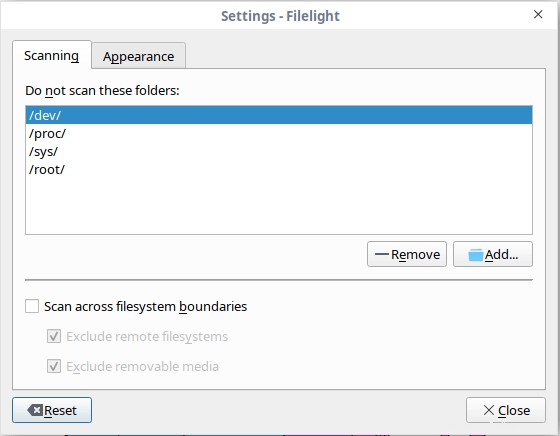
filelight-Einstellungsfenster
Um einen Ordner aus der Liste zu entfernen, wählen Sie den Ordner aus und klicken Sie auf "Entfernen".
Wenn Sie das Aussehen von filelight ändern möchten, gehen Sie zu Einstellungen -> Aussehen Tab und ändern Sie das Farbschema nach Ihren Wünschen.
Jedes Segment im radialen Layout wird mit unterschiedlichen Farben dargestellt. Das folgende Bild zeigt das gesamte radiale Layout von / Dateisystem. Um die vollständigen Informationen zu Dateien und Ordnern anzuzeigen, bewegen Sie einfach den Mauszeiger darüber.
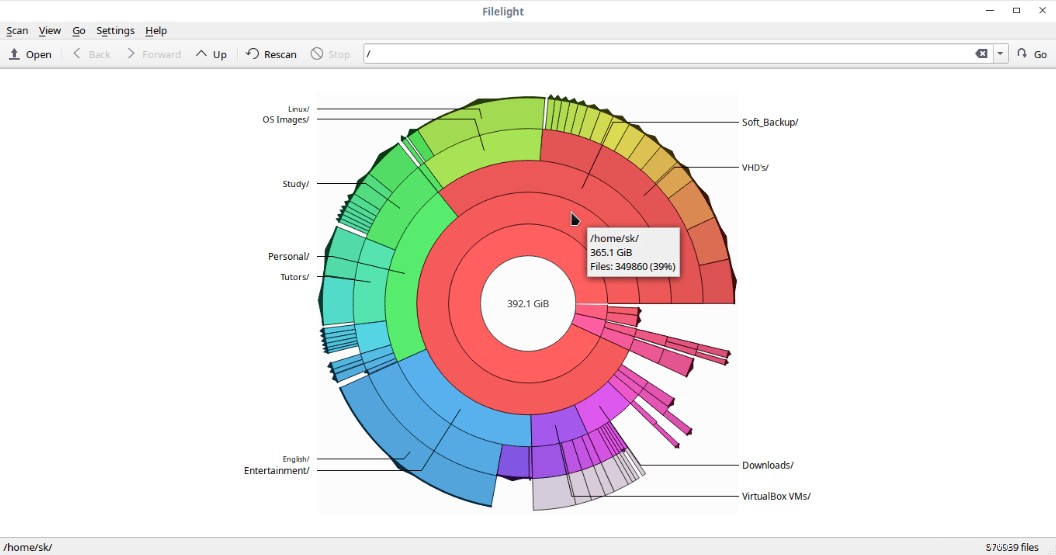
filelight - Detailansicht der Festplattennutzung
Sie können durch das Dateisystem navigieren, indem Sie einfach auf das entsprechende Segment klicken. Um die Festplattennutzung einer Datei oder eines Ordners anzuzeigen, klicken Sie einfach darauf und Sie erhalten die vollständigen Details zur Festplattennutzung dieses bestimmten Ordners/dieser bestimmten Datei.
Filelight kann nicht nur das lokale Dateisystem, sondern auch Ihre lokalen, entfernten und Wechseldatenträger scannen. Wenn Sie eine KDE-basierte Linux-Distribution verwenden, kann diese in Dateimanager wie Konqueror, Dolphin und Krusader integriert werden.
Im Gegensatz zu den CLI-Dienstprogrammen müssen Sie keine zusätzlichen Argumente oder Optionen verwenden, um die Ergebnisse in einem für Menschen lesbaren Format anzuzeigen. Filelight zeigt die Festplattennutzung standardmäßig in einem für Menschen lesbaren Format an.
Schlussfolgerung
Durch die Verwendung von Filelight können Sie schnell herausfinden, wo genau Ihr Speicherplatz in Ihrem Dateisystem verwendet wird, und den Speicherplatz bei Bedarf freigeben, indem Sie die unerwünschten Dateien oder Ordner löschen. Wenn Sie nach einem einfachen und benutzerfreundlichen grafischen Betrachter für die Festplattennutzung suchen, ist Filelight einen Versuch wert.